Chrome拡張機能『【文賢】文章の校閲・推敲支援ツール』のインストール方法と使い方
この記事では「【文賢】文章の校閲・推敲支援ツール」の使い方を説明しています。 「Gmail™ 誤送信チェッカー with 文賢」の使い方はこちらの記事をご確認ください。
動作環境について
- 最新版のGoogle Chromeブラウザで動作を確認しています
- ブラウザ上で動作するアプリやエディタ上では動作しない場合があります
拡張機能のインストール方法
下記、Chromeウェブストアにアクセスし、Chromeに追加をクリックすればインストール完了です。
【文賢】文章の校閲・推敲支援ツール – Chrome ウェブストア
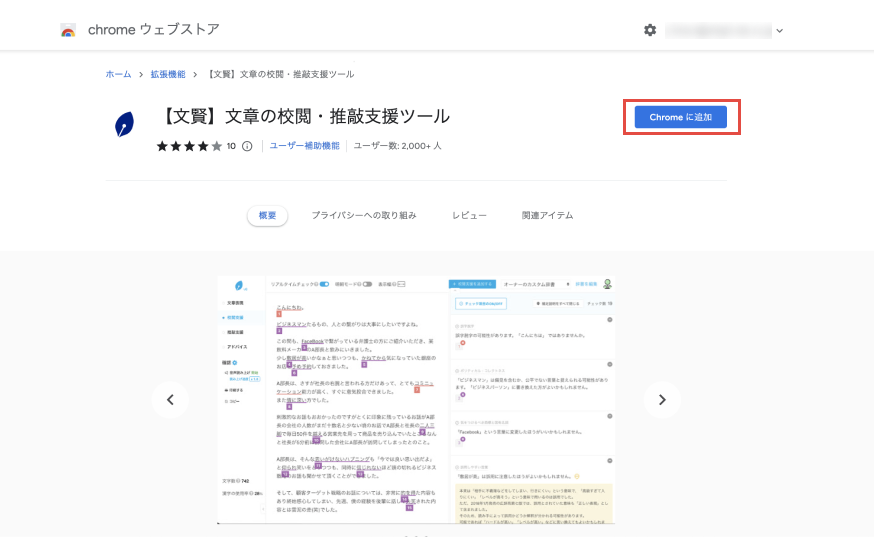
拡張機能の使い方
- 拡張機能を使うには、あらかじめ文賢にログインしておく必要があります。
- Googleドキュメントやスプレッドシートなど、一部のサービスからは文章を送信することはできません。
1. 右クリックから「文賢に送る」
手順1.
ブラウザ上の文章をドラッグし、右クリックして文賢に送る(◯◯文字※)を選択します。
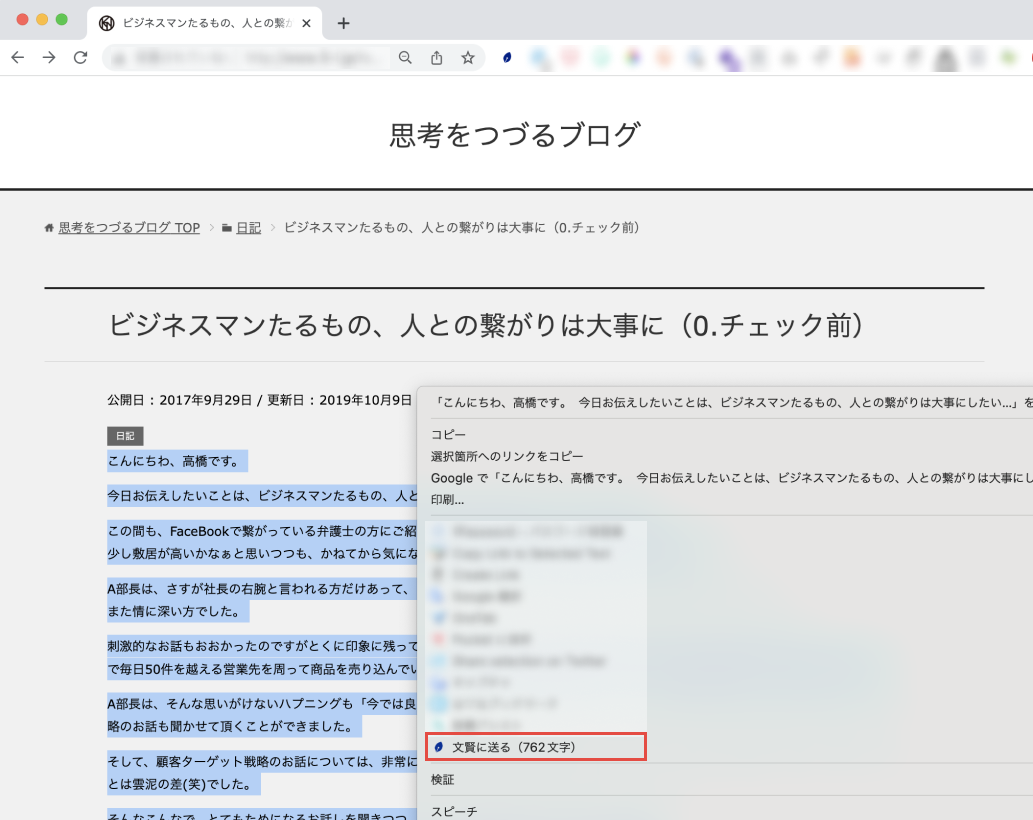
※ドラッグしている文字数がカウントされます。
なお、文賢側の文字数カウントの設定(改行や半角/全角スペースを含むかどうか)と、拡張機能でカウントされる文字数は連動していません。
なお、文賢側の文字数カウントの設定(改行や半角/全角スペースを含むかどうか)と、拡張機能でカウントされる文字数は連動していません。
手順2.
別タブで文賢が開き、校閲支援の画面に文章が送られます。
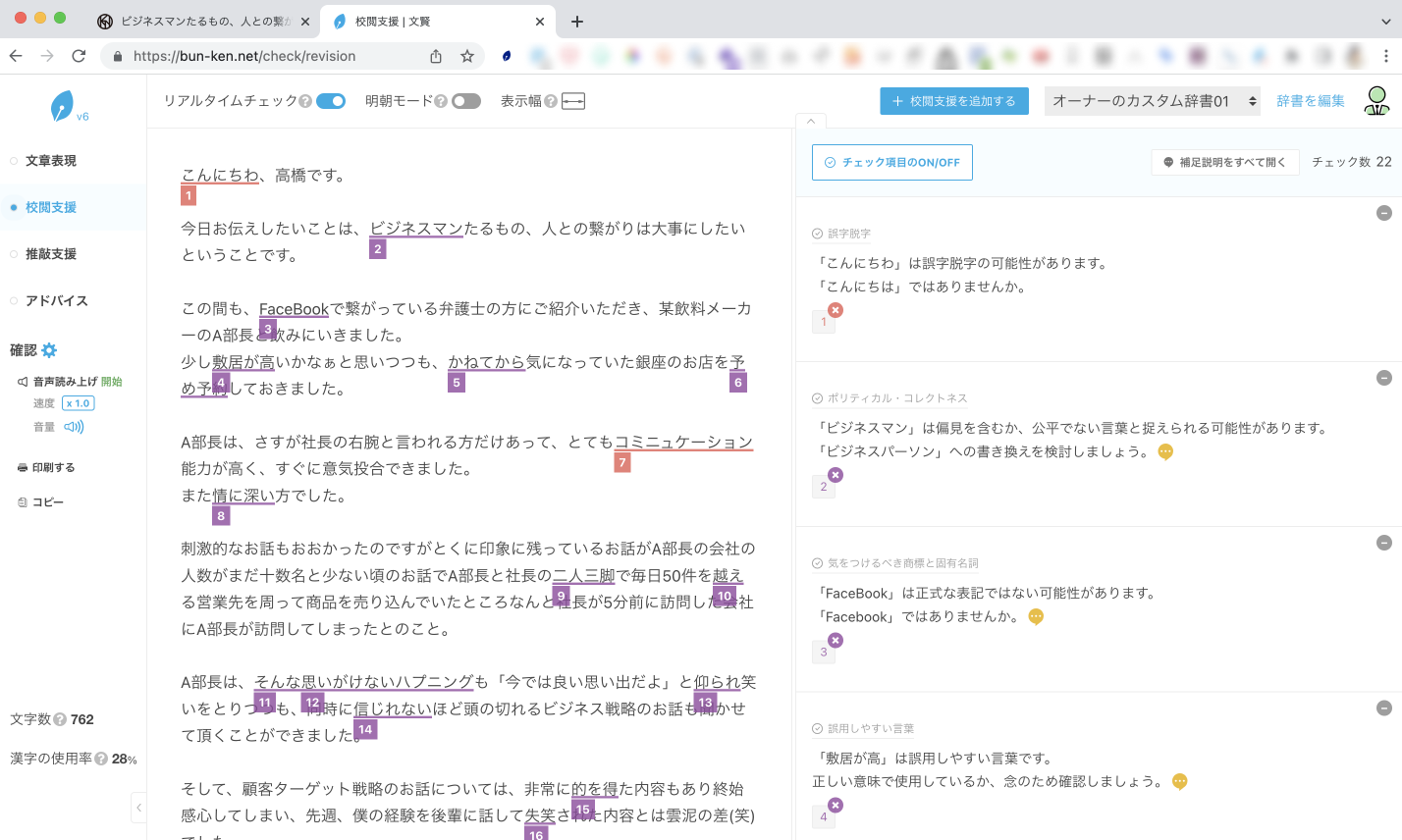
2. アドレスバー横に文賢アイコンを表示・クリックして「文賢に送る」
右クリックメニューに「文賢に送る」が表示されない場合は、アドレスバー横のアイコンをクリックして文賢に送ります。
手順1.
①拡張機能のアイコンをクリックし、②ピン留めアイコンをクリックして、アドレスバー横に文賢のアイコンを表示します。
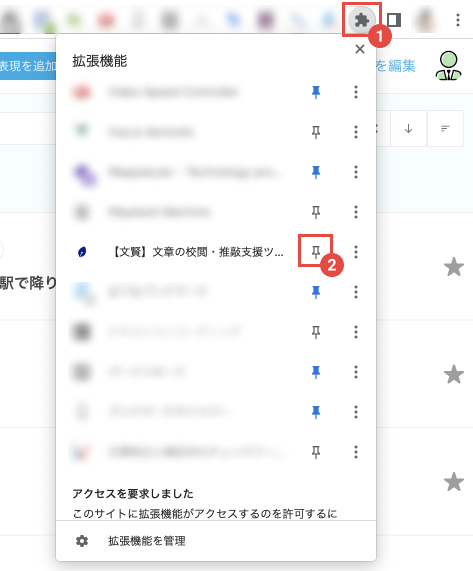
手順2.
文章を選択した状態で、アドレスバー横の文賢アイコンをクリックすれば、校閲支援の画面に文章が送られます。
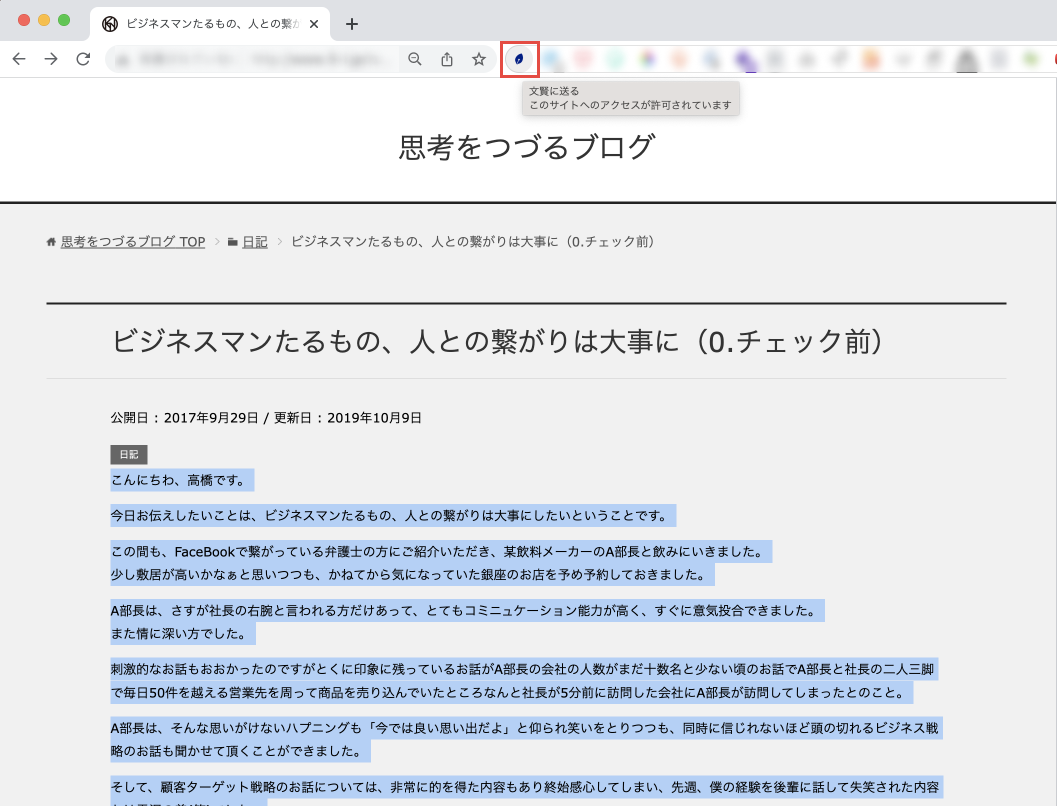
この記事は役に立ちましたか?
「いいえ」を押すと、ご意見フォームが表示されます
ご回答ありがとうございます。
申し訳ありません。
よろしければ、役に立たなかった点を教えていただけませんか?

